在处理Word文档时,修改标题是一项基本但非常重要的操作,无论是为了调整文档结构、更新内容还是提升整体的可读性,掌握如何快速有效地修改Word文档中的标题都是非常必要的,下面将详细介绍如何在Word文档中进行标题的修改。
1、启用导航窗格:打开Word文档后,点击【视图】选项卡,勾选【导航窗格】复选框,这将在界面左侧显示一个导航窗格,其中列出了文档中的各级标题。
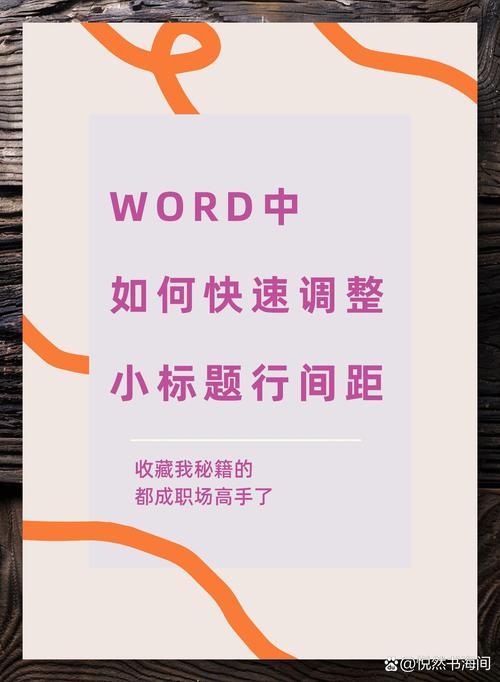
2、选择要修改的标题:在导航窗格中,找到并单击需要修改的标题,Word会自动跳转到该标题所在的页面,并将光标定位在标题行内。
3、文本:直接在光标处输入新的标题文本,替换原有的旧标题,输入完成后,按Enter键确认修改。
1、打开查找和替换对话框:按下Ctrl+H快捷键,或者点击【开始】选项卡下的【编辑】组中的【替换】按钮,打开【查找和替换】对话框。
2、设置查找内容和替换内容:在【查找内容】文本框中输入需要修改的标题原文本;在【替换为】文本框中输入新的标题文本。
3、执行替换操作:点击【全部替换】按钮,Word会自动搜索整个文档,并将所有匹配的标题替换为新文本,替换完成后,会弹出提示框告知替换的数量。
4、检查和调整:由于“查找和替换”功能可能会误改一些非标题的内容(如正文中包含相同词汇的部分),因此建议在替换完成后仔细检查文档,确保所有更改都是正确的。
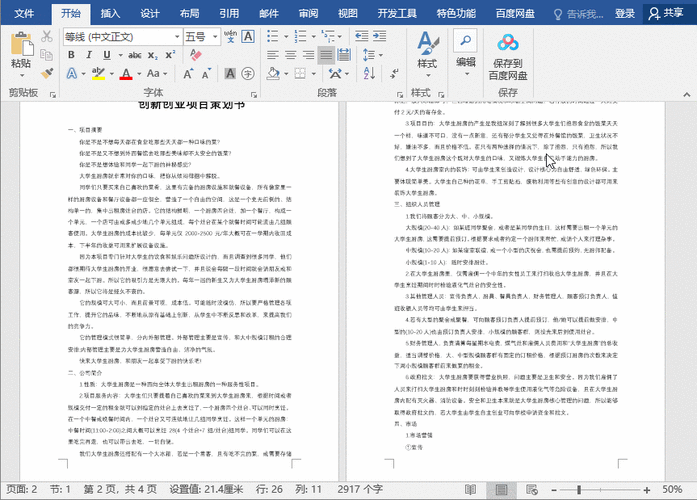
1、应用预设样式:选中需要修改的标题文本,然后在【开始】选项卡的【样式】组中选择相应的标题样式(如标题1、标题2等),这些预设样式已经设置了字体大小、加粗等格式,可以直接应用。
2、自定义样式:如果预设样式不符合需求,可以右键点击样式名称,选择【修改】来自定义样式的字体、字号、颜色、段落间距等属性,修改后的样式将自动应用到所有使用了该样式的标题上。
3、保存自定义样式:如果经常使用某种特定的标题格式,可以将其另存为新的样式以便后续重复使用,方法是在样式列表中右键点击自定义样式,选择【保存为新样式】,并为其命名。
注意事项与技巧
一致性:在修改标题时,保持各级标题的风格一致非常重要,包括字体类型、大小、颜色以及段落格式等,这有助于提升文档的整体美观度和专业性。
避免过度使用样式:虽然Word提供了丰富的样式选项,但过多地使用不同的样式可能会导致文档显得杂乱无章,建议根据文档的实际结构和内容层次选择合适的样式数量。
预览效果:在进行大规模修改之前,可以先在一个副本文档中尝试修改,以预览最终效果是否符合预期,这样可以避免对原始文档造成不可逆的影响。
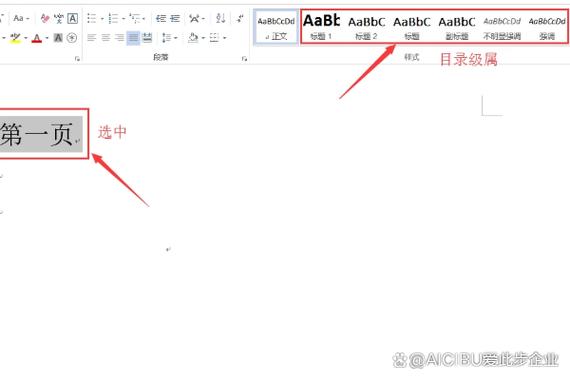
| 方法 | 优点 | 缺点 |
| 导航窗格 | 直观便捷,适合单个或少量标题的快速修改 | 对于大量标题的批量修改不够高效 |
| 查找和替换 | 批量修改效率高,适用于全文范围的标题替换 | 可能误改非标题内容,需谨慎操作 |
| 样式修改 | 能够统一管理和应用标题格式,提升文档一致性 | 需要一定的学习成本,且样式过多可能导致混乱 |
相关问答FAQs
Q1:如何撤销对标题的修改?
A1:如果在修改过程中发现错误或不满意的结果,可以通过点击【撤销】按钮或使用快捷键Ctrl+Z返回上一步操作,如果进行了多次修改并希望一次性撤销所有更改,可以连续点击【撤销】按钮直至回到初始状态。
Q2:如何将标题设置为自动编号?
A2:Word提供了自动编号功能来简化标题的编号过程,首先选中需要编号的标题文本,然后点击【开始】选项卡下的【多级列表】按钮,选择一种合适的编号样式即可,如果需要自定义编号格式,可以选择【定义新的多级列表】进行详细设置。
各位小伙伴们,我刚刚为大家分享了有关word文档标题怎么修改的知识,希望对你们有所帮助。如果您还有其他相关问题需要解决,欢迎随时提出哦!
内容摘自:https://news.huochengrm.cn/cygs/24346.html
